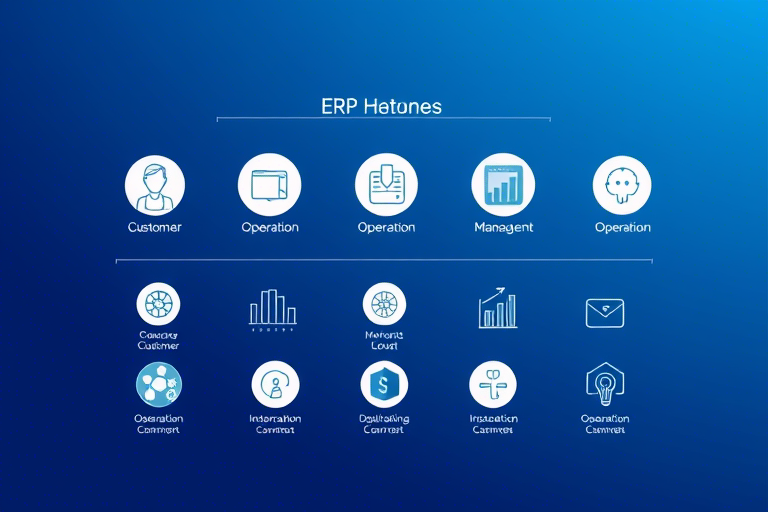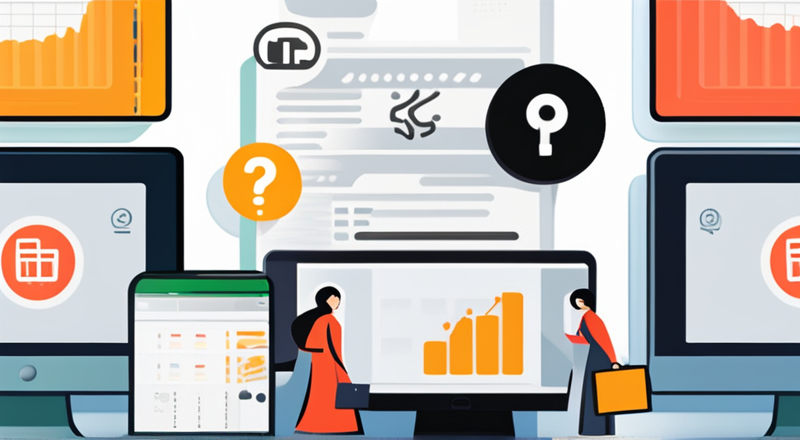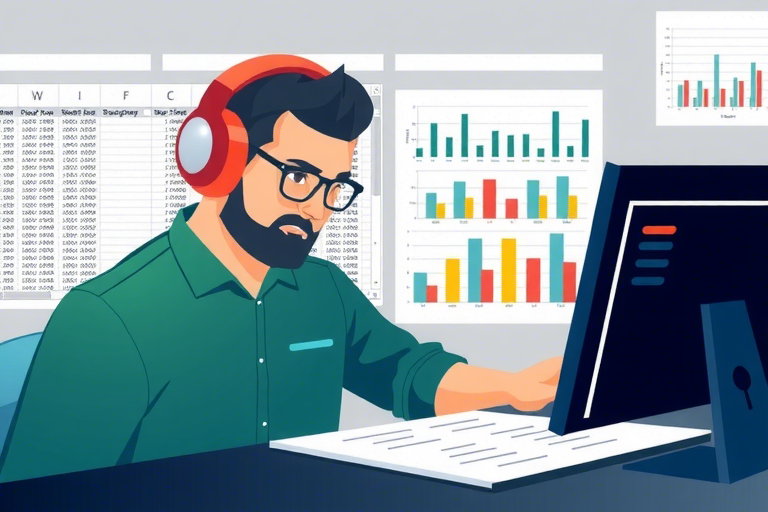如何编写和使用客户管理表格中的宏?实现高效自动化办公
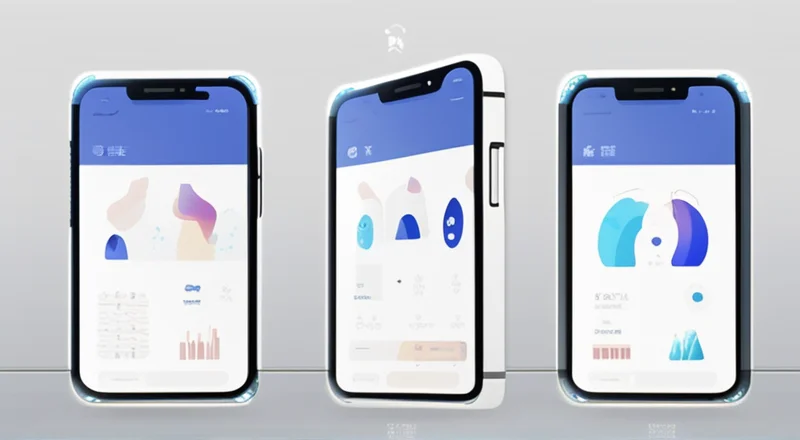
在当今快节奏的商业环境中,高效地管理和跟踪客户信息对于企业的成功至关重要。客户管理表格是企业用来记录和追踪客户信息的重要工具之一,而宏(Macro)则可以大大提升这些表格的功能,让工作更加高效、便捷。本文将详细探讨如何编写和使用客户管理表格中的宏,帮助您更好地利用Excel或类似的电子表格软件来提高工作效率。
一、什么是宏?
在电子表格中,宏是一段预编写的代码,用于自动执行一系列操作。通过使用宏,用户可以节省大量手动输入和重复操作的时间。在客户管理表格中,宏可以帮助自动化诸如数据更新、格式化、计算、图表生成等任务,从而大大提高工作效率。
二、为什么要在客户管理表格中使用宏?
客户管理表格中使用宏的优势主要体现在以下几个方面:
- 提高效率:通过自动化处理,宏可以显著减少手动输入和重复操作的时间。
- 减少错误:自动化操作可以避免人为错误,确保数据准确无误。
- 便于数据分析:宏可以轻松地对大量数据进行分类、筛选、计算等操作,帮助您快速获取洞察。
- 增强功能:通过编写宏,您可以添加自定义功能,满足特定需求。
- 便于共享和协作:宏可以封装复杂的操作逻辑,使其他人也能轻松使用。
三、编写宏前的准备工作
在开始编写宏之前,您需要先确定要实现的具体目标。这可能包括:
- 需要自动化的具体操作步骤
- 所需的输入数据
- 期望得到的输出结果
- 任何特殊的要求或限制
此外,还需要准备以下工具:
- 电子表格软件:例如Microsoft Excel、Google Sheets等。
- 编程环境:如VBA(Visual Basic for Applications)或Google Apps Script。
- 基本编程知识:了解基础的编程概念,如变量、条件语句、循环等。
四、编写宏的基本步骤
在了解了宏的作用及编写前的准备工作后,接下来我们将详细介绍如何编写宏。
1. 启用宏
在使用宏之前,首先需要确保您的电子表格软件支持宏,并且已启用。以下是启用宏的方法:
在Excel中:
- 打开Excel。
- 点击“文件”菜单。
- 选择“选项”。
- 在弹出的窗口中,点击“信任中心”。
- 选择“信任中心设置”。
- 点击“宏设置”。
- 选择“启用所有宏”(出于安全考虑,建议仅在必要时启用此选项)。
在Google Sheets中:
- 打开Google Sheets。
- 点击左侧边栏的“扩展程序”。
- 选择“Apps Script”。
2. 创建宏
创建宏的方法会根据使用的电子表格软件有所不同。下面分别介绍两种常见的电子表格软件。
Excel中创建宏
- 打开包含客户管理表格的Excel文件。
- 按快捷键“Alt + F11”打开VBA编辑器。
- 在VBA编辑器中,点击“插入”菜单。
- 选择“模块”,这样会在当前项目中添加一个新的模块。
- 在模块中编写宏代码。
Google Sheets中创建宏
- 打开包含客户管理表格的Google Sheets文件。
- 点击左侧边栏的“扩展程序”。
- 选择“Apps Script”。
- 在弹出的脚本编辑器中编写宏代码。
3. 编写宏代码
宏的核心是其代码。以下是编写宏代码的一般步骤:
- 确定要实现的功能。
- 编写相应的VBA代码或Google Apps Script代码。
- 测试代码以确保其按预期工作。
- 保存代码。
4. 运行宏
完成宏代码的编写后,就可以运行它了。在Excel中,可以通过以下步骤运行宏:
- 关闭VBA编辑器,返回到Excel界面。
- 点击“开发工具”选项卡。
- 在“宏”组中,选择要运行的宏。
- 点击“运行”。
在Google Sheets中,可以通过以下步骤运行宏:
- 关闭脚本编辑器,返回到Google Sheets界面。
- 点击“扩展程序”选项卡。
- 选择“Apps Script”。
- 在脚本编辑器中,点击“运行”按钮。
五、实例讲解:编写客户管理表格宏
为了更直观地展示如何编写客户管理表格中的宏,我们通过一个具体的实例来讲解。
1. 实例背景
假设您有一个客户管理表格,其中包含客户的基本信息,如姓名、联系方式、购买历史等。您希望在表格中添加一个功能,能够根据客户的购买金额进行分类,并自动将符合条件的客户添加到不同的列表中。
2. 实现目标
通过编写宏,实现以下目标:
- 读取客户管理表格中的数据。
- 根据购买金额对客户进行分类。
- 将符合条件的客户添加到不同的列表中。
- 自动更新表格。
3. 编写宏代码
以下是使用VBA语言编写的宏代码示例:
Sub ClassifyCustomers()
Dim ws As Worksheet
Set ws = ThisWorkbook.Sheets("CustomerData")
Dim lastRow As Long
lastRow = ws.Cells(ws.Rows.Count, 1).End(xlUp).Row
Dim i As Long
Dim purchaseAmount As Double
Dim customerName As String
For i = 2 To lastRow
customerName = ws.Cells(i, 1).Value
purchaseAmount = ws.Cells(i, 4).Value
If purchaseAmount > 1000 Then
ws.Cells(i, 7).Value = "High Value Customer"
Else
ws.Cells(i, 7).Value = "Regular Customer"
End If
Next i
End Sub以上代码实现了以下功能:
- 读取客户管理表格中的数据。
- 根据购买金额对客户进行分类。
- 将符合条件的客户添加到不同的列表中。
- 自动更新表格。
六、常见问题及解决方法
在编写和使用客户管理表格中的宏时,可能会遇到一些常见的问题。以下是几个常见问题及其解决方法:
1. 宏无法正常运行
如果宏无法正常运行,首先检查是否启用了宏。另外,确保代码没有语法错误。如果问题仍然存在,可以尝试逐行调试代码以找到问题所在。
2. 数据更新不及时
如果数据更新不及时,检查是否正确引用了工作表中的单元格。确保宏代码中使用的单元格引用是正确的。
3. 宏运行速度慢
如果宏运行速度较慢,可以尝试以下方法:
- 优化代码,避免不必要的重复计算。
- 减少宏中使用的循环次数。
- 使用更高效的数据处理方法。
4. 宏代码难以维护
为了便于维护宏代码,可以采取以下措施:
- 保持代码结构清晰。
- 为重要的代码块添加注释。
- 使用有意义的变量名称。
七、最佳实践与技巧
为了编写高质量的客户管理表格宏,以下是一些最佳实践和技巧:
1. 保持代码简洁
尽量使用简洁明了的代码,避免冗余。简洁的代码不仅易于阅读,还便于维护。
2. 使用注释
在宏代码中使用注释可以帮助其他人更容易理解代码的逻辑。每一段代码都应包含简短的描述,说明其作用。
3. 测试和调试
在编写完宏代码后,务必进行充分的测试和调试,以确保其按预期工作。可以使用断点、单步执行等方法进行调试。
4. 备份原始数据
在使用宏进行自动化操作时,始终保留原始数据的备份。一旦出现意外情况,可以迅速恢复数据。
5. 学习高级技术
随着经验的积累,可以学习更高级的技术,如面向对象编程、异常处理等,进一步提高宏的质量和性能。
八、总结与展望
客户管理表格中的宏是提高工作效率的有效工具。通过合理地设计和使用宏,不仅可以简化复杂的工作流程,还能提升数据处理的准确性和可靠性。随着技术的发展,未来的客户管理表格将拥有更多先进的功能,使得宏的应用更加广泛。
九、参考资料
如果您想深入了解客户管理表格中的宏,以下是一些参考资料:
- Microsoft Office官方文档:https://support.microsoft.com/en-us/office/introduction-to-macros-in-excel-d9e6b1b3-b4a7-4c9a-9f8d-ea6db6d01baf
- VBA编程教程:https://www.excel-easy.com/vba/examples/macros.html
- Google Apps Script官方文档:https://developers.google.com/apps-script/guides/sheets